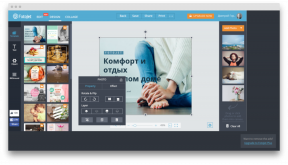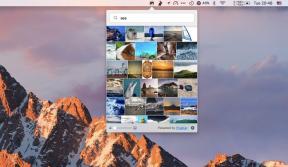Elle şifre sıfırlama gelen Mac korumak için FileVault'u nasıl kullanılır
İpuçları Makradar / / December 19, 2019
Tüm modern işletim sistemlerinde olduğu gibi OS X üzerinde yetkisiz erişimi ve meraklı göz önlemek için, kullanıcı şifreleri kullanılır. Çoğu böylece Hesabınızın güvenliğini, kullanıcının şifresini girene kadar o yürütülen edilmeyeceği girişini sağlamak, elbette, kullanım, bunu makovodov. Bu üzücü, ancak yönetici şifresini sıfırlamak ve bilgisayarınızda depolanan bilgilere tümüne erişim sağlamasına olanak çeşitli yolları vardır.
kesinlikle arzu veri güvenliği son yerde değil kimin için kullanıcılar, Böyle şeyler karşı güvence altına ve kişisel yetkisiz erişimi önlemek bilgileri. Bu yerleşik şifreleme mekanizması FileVault'u kullanılarak yapılabilir.
* * *
Eğer FileVault açtığınızda aslında bu yöntem yalanlar özü şifre indir hesabına önce girmiş ve onu gerektiğini Harici sürücülerden ön yükleme, şifre sıfırlama (tek kullanıcı modunda bilinen yöntemleri kullanmak erişilmez yapılan dönün, vb.) FileVault çünkü ek olarak, belki de bu girişimlerin hepsi aşmanın en kolay yolu kullanma diskteki verileri şifrelemek, mutlaka çizme erken dönemlerinde bir şifre gerektirir sistemi. Ve bu ihtiyaç vardır!
Anlaşılır olması için, biz her şeyden basitleştirmek ve öncesi ve FileVault'u etkinleştirdikten sonra Mac dahil nasıl göründüğünü görmek:
- için. İndir> Tek Kullanıcı Modu> Parola Sıfırlama> giriş yap kök kullanıcı altında
- sonra. İndirme> erişmek için bir parola iste FileVault
FileVault kurmak ve Sistem Tercihleri OS X açık kolay son derece geçerli:

1. açmak ayarlar ve bölümüne gidin Koruma ve güvenliksekmesinde FileVault.
2., Simgeyi kilidi tıklayın ve şifrelemeyi etkinleştirmek istediğiniz şifreyi girin.
3. Birden fazla hesabınız varsa - şifreleme kullanacak bunlardan hangisinin seçin.

4. Güvenli bir kurtarma anahtarı depolar - Eğer şifrenizi unutursanız, hiçbir anahtar verilerinize erişmek için imkansız olacaktır.

5. (Şifreli biçimde) depolamak kurtarma anahtarı Apple'ın sunucularında ya da olmamak seçimi. evet ise - o zaman üç soruyu seçip cevaplarını göstermektedir. Eğer anahtarı kaybederseniz bunu yapmak için talep edilmesi halinde Apple'a göre bu, sizi tanımlayan.
6. Değişiklikleri uygulamak ve şifrelemeyi etkinleştirmek için bilgisayarınızı yeniden başlatın.
Ancak, tam disk şifreleme kullanımını gerektirecektir risk ve sınırlamaları, anlamak önemlidir. şifre kaybı durumunda, olabilir kişilerle verilerinizi geri yüklemek için, disk okuma hızı ve yetersizlik olası bir düşüşün bir görünüm vardır. Tahmin edebileceğiniz üzere, tanımı gereği dikkatli kullanıcısı olması ve güvenli şifreler saklamak zorunda - Ama disk şifreleme açma gibi ciddi bir adım karar verdik bir sorun olmadığını düşünüyorum. Bu nedenle, FileVault kullanımı özel güvenlik gereksinimleri vardır makovodov aksine, ortalama kullanıcıyı tavsiye etmek pek mümkün değildir. Eğer ikincisi aitse, ben FileVault açmak ve şifreleme yararlanmak öneririz. Size birkaç dakika için işyeri bıraksanız bile de her zaman Mac engelleme alışkanlığını geliştirmek için çok yararlıdır.
biraz yarısından fazlası dolu 120 GB benim SSD Başlangıç şifreleme - 40 dakika kadar sürdü.

Performans nedeniyle, FileVault şifreleme iyi zamanki ile birlikte, katı hal SSD-sürücülerle Mac'lerde kullanılan sabit diskler, o da oldukça iyi çalışır (ancak bazı kullanıcılar bu okuma / yazma hızı belirgin bir düşüş bildirmiştir vaka).
* * *
Gördüğünüz gibi, Apple bir kez daha tüm gerekli araçları içerir onun işletim sistemi, tutarlılığını teyit etmiştir. Ayrıca ek güvenlik yararları sağlar mükemmel şifreleme hizmeti FileVault'u.
Herhangi bir sorunuz varsa - yorumlarda sormaya çekinmeyin. Her zaman senin fikrini duymak mutlu olacak!